如何使用 Tableau 中的地图解答数据问题
创建优秀数据可视化的第一步是,找出最适合讲述数据故事的可视化图表类型。本文将探索 Tableau 中的地图,了解其是否适用以及何时适用于数据可视化,以及如何使其更加有效。如果您认为需要使用地图,了解这种需要的原因很重要。
地图可帮助您发现、验证或传达数据中的空间模式。使用数据地图时,始终应该先考虑空间问题。空间问题可以确保地图能够帮助您以最有效的方式找到答案。
让我们试着练习使用数据地图来解答这一问题:
美国哪个县/市的肥胖率最高?
您解答这一问题花了多长时间?如果不将鼠标悬停在每个深色的县/市上,您能快速找到正确的位置吗?我猜不能。这个地图本身可能不是解答这一空间问题的正确途径。
现在,请尝试使用下面的条形图再次解答同一个问题。
这次可能更容易找到答案。
再进一步,考虑可以如何结合使用地图和条形图,帮助您更快解答空间问题。
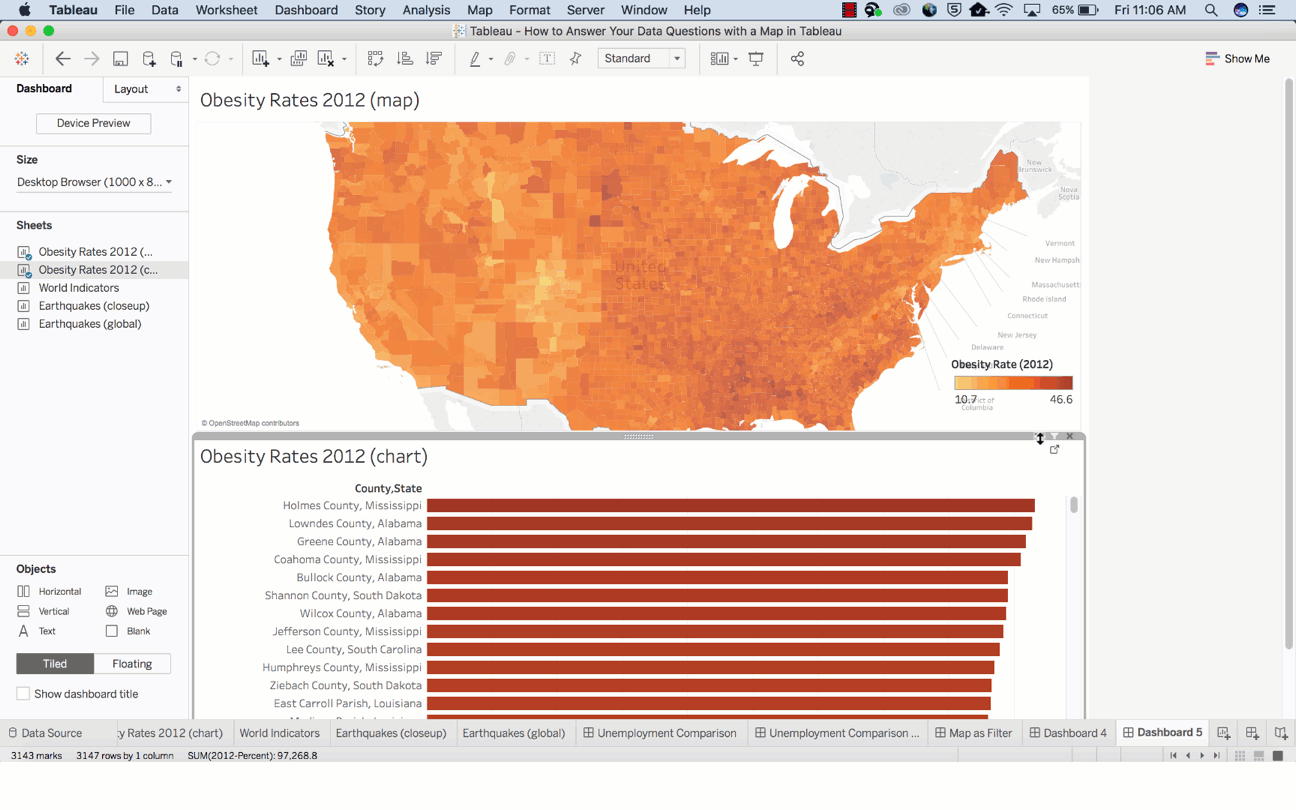
通常,地图有助于解答以下两种类型的空间问题:
- 地图上特定位置或标记有多大的价值?
- 各个位置、区域或属性的模式比较情况如何?
以下提示可以帮助您更好地解答这些问题。
1.地图上特定位置或标记有多大的价值?
如果希望使用地图评估特定位置的价值,可通过使用和改进工具提示来提高标记的可读性,从而更快获得答案。通过工具提示,将鼠标悬停在标记上,就可以方便地查看展现的所有基础维度和度量的列表。
可编辑工具提示以添加静态和动态文本。借此,您可以通过编辑工具提示来提高地图的效力,以便讲述故事 - 请务必删除不能提升价值的部分。
例如,以下哪个工具提示清晰地展现了日本地震的情况?
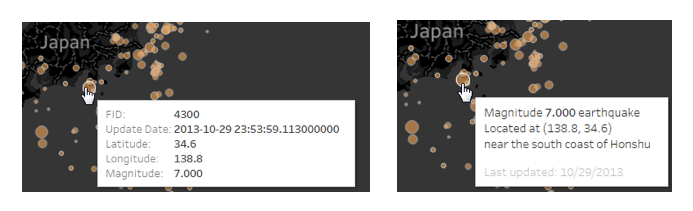
工具提示还可提高获取此类问题相关见解的速度,因为地图查看者能够找到自己要了解的独特位置。某些实例比其他实例更容易找到,因为搜索动机的在于地理(例如国家/地区和州/省)。
例如,乌干达的互联网使用率是多少?
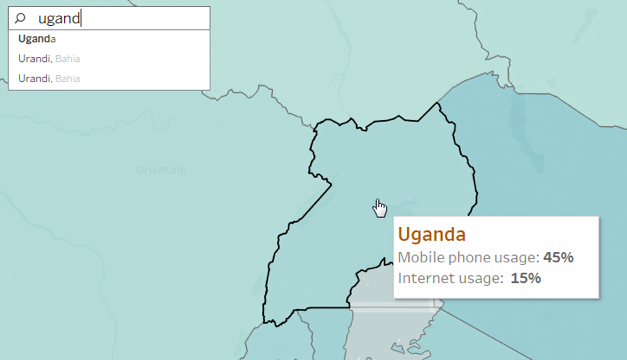
有时,查找特定位置的行为动机在于数据中的可视化模式。 例如,用户进行搜索可能是由于他/她进行了这样的思考:“那边那个标记看起来比其他标记更大,挺有趣的,它代表什么呢?”对于这些问题,请务必确保地图上的各个标记能够相互区分开来。
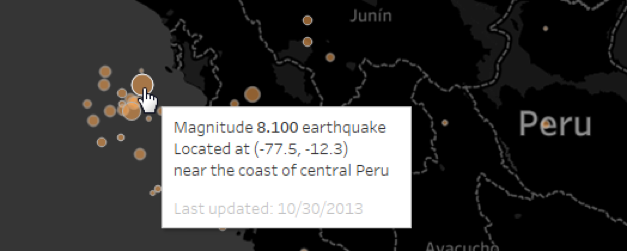
在这个关于地震的可视化中,通过调整标记大小并增强基础地图、标记颜色、标记轮廓和不透明度之间的对比度,提高了可发现性。这样,用户就能够快速识别出异常值。(请注意,根据读者更可能放大地图进行近距离观看(如下例所示)还是探索全世界的常规模式,可能需要调整具体设置)。
2.各个位置、区域或属性的模式比较情况如何?
若要利用地图解答此类问题,选择的数据、符号甚至颜色都必须允许进行直接比较。例如,比较这两组失业数据时,默认的颜色编码不能为直接比较创造价值,因为深红色在两个地图中表示不同的值。对不了解数据详细信息的用户而言,这可能非常让人困惑。这些可视化给人留下了错误印象:2015 年 7 月内华达州的失业率与 2009 年 7 月密歇根州的失业率一样高。
快速解决办法是,确保两个地图中的颜色梯度使用相同的范围。 仪表板现在只需要一个图例,因为两个地图中的颜色梯度完全相同。
使数据更易于比较的另一种方法是调整配色方案,使不同的颜色组具有相同语义。有语义共鸣的颜色可帮助人们更快地处理信息,因此您可以使用黄色来表示香蕉、用红色表示热,或用蓝色表示冷。
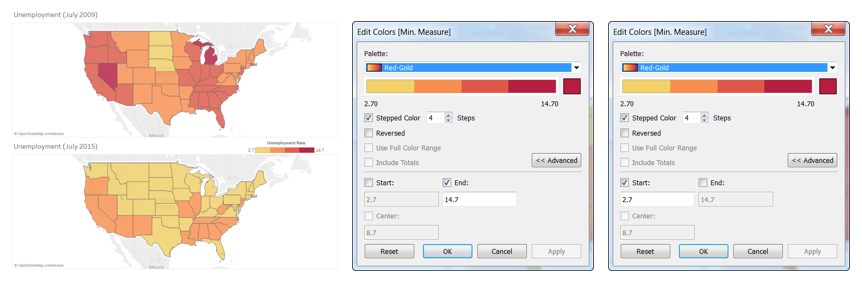
在另一个示例中,这些可视化显示了食物环境指数和肥胖患病率,但难以对二者进行比较,因为其原始数据值的范围不同 - 一个是 10.7% 到 46.6%,另一个是 0.5 到 10。 要了解县/市之间的相对比率,就需要找到方法令其可比较。
通过将值转换为百分位数,然后按四分位数(每组排列 25% 的县/市)绘制数据地图,就可以根据县/市是位于前 25%、中间范围还是后 25% 来比较其间的模式。Tableau 表计算中的许多资源都可用于对数据进行此类调整。
额外提示:如何将地图用于推动其他可视化,以及用作仪表版上的筛选器
有时,空间问题和模式并非地图的推动因素。例如,地理位置通常可使您更容易找到感兴趣的数据。比如,如果您希望查看华盛顿、俄勒冈和加利福利亚 3 个州的销售额,那么与使用突出显示操作在地图上执行快速多选相比,从筛选器中的列表选择这些数据更为耗时。
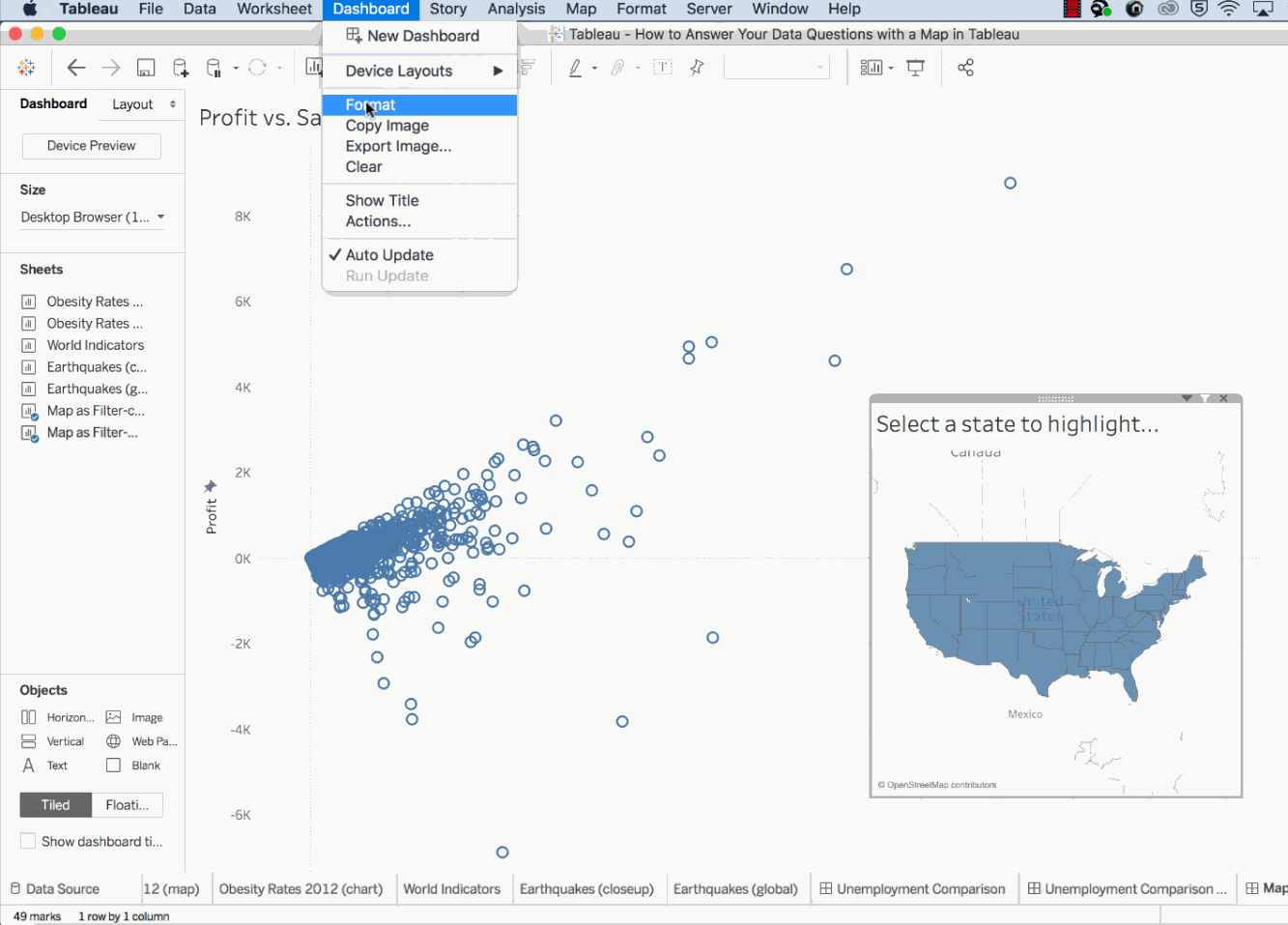
如需深入了解如何在 Tableau 中使用地图,请查看本免费教程。您将学习如何开始使用地理数据,了解如何使用标记卡和其他地图选项来增强分析。









